Multcloud Chrome Extension: Gratis Cloud Drive Management-verktyg
Molnlagring(Cloud) är ett modernt sätt att lagra all din digitala data på servrar som ägs och hanteras av ett webbhotell. Det finns många olika fördelar med molnlagring, och några av de bästa inkluderar enkel tillgänglighet och katastrofåterställning. Det finns många olika molntjänster och Google Drive , OneDrive , Dropbox är några av de mest populära.
Är(Are) du den bland miljontals användare som använder många molntjänster samtidigt? Om ja är Multcloud ett användbart verktyg för dig. Den kombinerar alla dina molnenheter och hjälper dig därmed att hantera dem på ett ställe. Multcloud , det kostnadsfria hanteringsverktyget för molnenheter, är nu också tillgängligt som en Google Chrome-tillägg(Google Chrome extension) .
Multcloud Chrome-tillägg
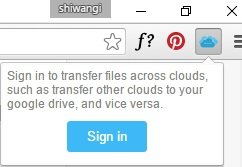
Klicka(Click) på ikonen och logga in på Multcloud . Tillägget tar dig direkt till den officiella webbplatsen, och du behöver bara följa de givna enkla instruktionerna för att registrera dig och logga in. Du kan också logga in med ditt Google+ eller Facebook - konto och även uppleva det utan att gå med om du vill.
Lägg till Cloud Drives till Multcloud
När du är ansluten till Multcloud- kontot kan du ansluta alla dina cloud drive-konton här och hantera dina filer enkelt. Klicka(Click) på "Lägg till molnenheter" och du kommer att se ett rutnät med alla molnenheter som stöds av Multcloud .
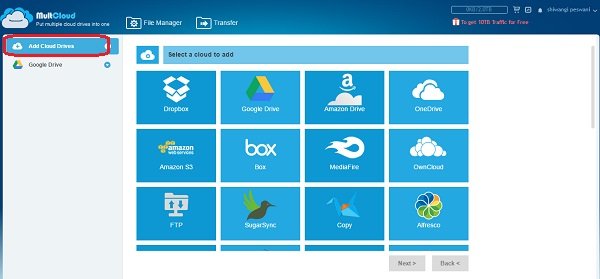
Välj(Select) någon av molndiskarna, följ instruktionerna och lägg till den i ditt Multcloud- konto. Du måste gå igenom den enkla auktoriseringsprocessen för varje molnenhet du lägger till. Fortsätt att logga in med dina olika Cloud Drive-konton och lägg till dem här för enkel, hanterad och snabb åtkomst.
Multcloud stöder nästan alla populära molndisktjänster inklusive Dropbox , Box , Amazon S3 , WebDav , Google Drive , OneDrive , SugarSync , FTP/SFTP , Copy , Amazon Drive , CloudMe , Yandex , HiDrive , Baidu , MediaFire , OwnCloud , Flickr , MySQL , Evernote och mer.
Överför filer
Multcloud -(Multcloud) tillägget kommer med ett mycket enkelt gränssnitt, och du behöver ingen teknisk kunskap för att hantera det.
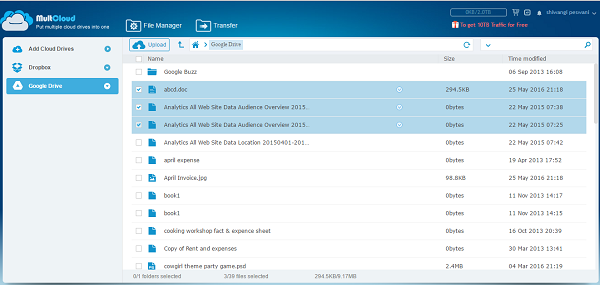
För att överföra filer från en molnenhet till en annan, klicka på enheten från den vänstra panelen och välj de filer du vill överföra och klicka på fliken " Överför(Transfer) " på menyfliksområdet.
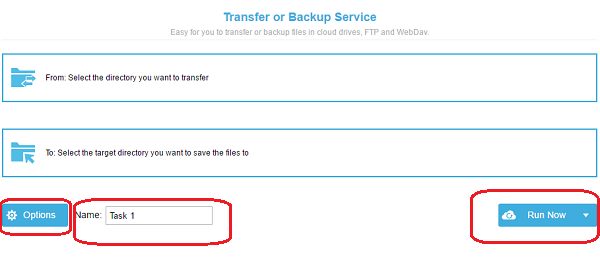
Välj de kataloger du vill överföra och den målkatalog du vill spara filerna till och klicka på Kör nu(Run Now) . Men du kan också schemalägga din överföring från rullgardinsmenyn. Namnge din uppgift om du vill, och fliken Alternativ(Options) låter dig justera inställningar som e-postmeddelanden, skriva över filer, hoppa över de kopierade filerna, byta namn på filerna och filtrera dem

Multicloud-inställningar
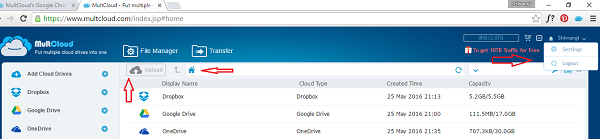
Sammantaget är Multcloud Chrome- tillägget ett trevligt och gratis verktyg för Chrome- användare som hjälper dem att hantera alla sina molnenheter på ett ställe.
Du kan ladda ner Multcloud Chrome- tillägget här.(here.)(here.)
Related posts
Chrome Extension Shield Pro varnar dig för skadliga Chrome-tillägg
Hur man kopierar webbadresser för alla öppna flikar i webbläsaren Chrome och Firefox
Google Password Checkup Chrome-tillägget hjälper till att säkra konton
Användbara länkkontroller och URL-skannrar för Chrome eller Edge Browser
Tab Manager-tillägg för att öka produktiviteten i Google Chrome
Slå på eller av Drive-förslag för webbläsaren Chrome (Google Workspace)
Hur man använder flera nedladdningsmappar i Firefox eller Chrome
Hur man döljer webbläsartilläggsikoner i Chrome, Edge eller Firefox
Bästa Chrome-tillägg för högre produktivitet på Windows PC
Hur använder jag Google Input Tools på min Windows 11/10-dator?
Ladda ner Grammarly gratis för Firefox, Chrome, Microsoft Office
Säkerhet, Sekretess, Rengöringsverktyg för Edge, Firefox, Chrome, Opera
Stäng av datorn efter att nedladdningar är klara i Chrome, Edge, Firefox
10 bästa Chrome-, Edge- och Firefox-tillägg att spara sidan för att läsa senare
Chrome Browser Extensions för att förbättra din produktivitet
Bästa gratis VPN-tillägg för webbläsare Chrome och Firefox
Sänd webbadresser till närliggande datorer med Google Tone.
16 bästa annonsblockeringstillägg för Chrome 2022
Lägg till Opera-liknande snabbval till Chrome, Edge eller Firefox
Hur man installerar och använder Sortd Gmail-tillägget på Chrome
